Il pulsante sinistro a volte non funziona. Il pulsante del mouse non funziona
Ciao cari lettori del sito blog. Non so se hai affrontato un problema come doppia o tripla azione del pulsante del mouse in un clic, ma sicuramente - un tale problema esiste ed è spesso riscontrato dagli utenti, come evidenziato da numerosi post sui forum. Ma cosa posso dire, io stesso ho ripetutamente assistito a una situazione in cui un clic del pulsante sinistro ha aperto 2-4 finestre contemporaneamente, invece di una, ha infastidito terribilmente e ha interferito con il lavoro. E poi mi sono chiesto come riparare il mouse senza avere strumenti particolari.
Ed ecco cosa sono riuscito a scoprire, su diversi siti scrivono che è necessario ricablare il micrik (l'interruttore è un pulsante sulla scheda che emette un click) da qualche mouse non funzionante, oppure mettere sotto carta/nastro isolante la chiave e poi, dicono, il problema sparirà. Tuttavia, c'è un modo in cui la necessità di un saldatore e di posizionare qualcosa scompare e il tempo per riparare il mouse non richiederà più di 10 minuti. La difficoltà è che per implementare questo metodo, dovrai smontare il mouse, ma lo stesso dovrà essere fatto con altri metodi.
Nessuno mouse del computer fissati con viti, alcuni di essi possono trovarsi in luoghi tali che, a un esame superficiale, semplicemente non possono essere trovati. Generalmente, le viti sono in basso, tengono insieme la parte inferiore del mouse e il resto. Girare delicatamente tutto visibile agli occhi viti, quindi scuotere la custodia: se il fondo contiene ancora qualcosa, è necessario trovare viti nascoste, suggerisco di cercarle, ad esempio, sotto adesivi o sovrapposizioni. Assicurati di scollegare il mouse dalla porta prima di smontarlo per evitare problemi.

Esistono diversi tipi di mouse per computer: giochi, ufficio (ordinario), wireless e così via, ma la loro struttura interna è molto simile. Indipendentemente dal numero di pulsanti del mouse, ogni pulsante avrà il proprio microfono. Ciò che è degno di nota, questi mikriki sono identici, il che consente loro di essere sostituiti in caso di guasto. Anche sotto la rotella di scorrimento, c'è il suo interruttore.

L'interruttore stesso è costituito da due parti, la parte inferiore (base) è fissata al PCB con pin di contatto mediante saldatura, la parte superiore è il corpo dell'interruttore che copre l'interno. All'interno dell'interruttore c'è una sottile lastra di rame di una forma particolare, quando si piega sotto l'influenza della forza: puoi sentire un clic, lo stesso "clic" che di solito fanno tutti i pulsanti del mouse. Il problema sta proprio nel piatto, ma per accedervi sarà necessario rimuovere l'alloggiamento dell'interruttore.


È meglio farlo con un cacciavite sottile o qualcos'altro con cui ti sarà comodo lavorare. Fai leva delicatamente sul corpo del mikrik dall'estremità, quindi fallo lungo l'intero perimetro dell'interruttore. Attenzione, a causa dell'apertura il piccolo bottone di plastica (nell'immagine è rosso) potrebbe cadere, questa è la parte attraverso la quale la forza della pressione delle dita viene trasmessa alla lastra di rame. Il piatto è tenuto su supporti, che non le permettono di "camminare" all'interno dello scafo. Tuttavia, una delle estremità della piastra non è fissata rigidamente, quindi per liberare la piastra, dovrai spostarla leggermente di lato.
Ottimo, adesso. Il fatto è che nel tempo il metallo si abbassa ("si stanca"), e in una certa posizione la piastra scende così vicino al contatto del fondo che in una frazione di secondo fa diverse chiusure, a seguito delle quali possiamo osservare più finestre apertura in Windows con un clic, ad esempio. È necessario capovolgere la piastra, utilizzare un cacciavite o altro oggetto per piegare leggermente la "coda" verso l'alto, è importante non esagerare, altrimenti la piastra può rompersi (il rame è molto sottile).

Ora devi mettere la piastra sui supporti, è meglio iniziare l'installazione con il lato mobile della piastra... Non sostengo che questo non sia così facile da fare, perché il dettaglio è molto piccolo, ma con una certa abilità, tutto dovrebbe funzionare. Ma installare la piastra in posizione è solo metà della battaglia, è anche necessario installare il fondello mikrik, poiché è fissato ai fermi. Prima di installare il corpo dell'interruttore in posizione, inserisci il pulsante bianco (o di qualsiasi altro colore) al suo interno dall'interno in modo che la sua parte stretta guardi verso l'alto, dopodiché puoi agganciare la custodia.

Bene, questo è tutto, ora resta solo da rimontare il mouse stringendo le viti alle giunture. Se hai fatto tutto correttamente, non devi portare il mouse per la riparazione o correre al negozio per uno nuovo. E se improvvisamente i problemi con il mouse si ripresentano, ora sai cosa fare. In un modo così semplice, anche puoi regolare la durezza del clic semplicemente piegando la piastra alla distanza desiderata. Personalmente, mi piace quando il clic sul pulsante del mouse è chiaro e duro e accompagnato da un forte clic.
Questa procedura può essere ripetuta tutte le volte che vuoi, fino a quando la parte inferiore del mikrik non crolla, dopotutto, la plastica non può essere definita un materiale resistente ai danni meccanici. Inoltre, come opzione, puoi saldare completamente il micrik, ad esempio da un mouse vecchio ma funzionante. Ma in primo luogo, ci vorrà più tempo e, in secondo luogo, non tutti potrebbero avere un saldatore a portata di mano con la saldatura. Inoltre, puoi provare a ordinare tali interruttori da Internet e, se succede qualcosa, riorganizzare le piastre di rame da lì, risulterà molto più economico rispetto all'acquisto anche del mouse più semplice. Grazie.
Se il pulsante sinistro del mouse non funziona, non si può parlare di una normale interazione con il manipolatore. Il problema deve essere eliminato con urgenza, preferibilmente senza i costi finanziari associati all'acquisto di un nuovo dispositivo di input.
Se il problema del mouse si verifica su un laptop, prova a disabilitare il touchpad. Il conflitto del dispositivo verrà risolto, il pulsante dovrebbe funzionare.
Diagnostica del dispositivo
Assicurati che il mouse funzioni fisicamente prima di tentare di risolvere il problema. Potrebbe non funzionare perché è danneggiato. In questo caso no metodi del programma non aiuterà. Se non è un game pad costoso, è più facile acquistare un nuovo dispositivo.
Per controllare lo stato del mouse, collegalo a un altro computer.
Se in questo caso tutti i pulsanti funzionano normalmente, restituire il dispositivo al PC con il problema.
Utilizzo di una porta USB diversa
Quindi, hai determinato che l'hardware è fisicamente sano. Pertanto, la causa del problema dovrebbe essere ricercata nel funzionamento del computer. Il primo passo è collegare il mouse a un altro porta USB.
Dopo aver effettuato il collegamento a un altro connettore, attendere che il sistema rilevi l'hardware. Dopo una breve installazione dei driver, il mouse apparirà nell'elenco dei dispositivi. Controlla se il pulsante sinistro funziona.
Disattivazione della modalità di risparmio energetico
Windows ha una modalità di risparmio energetico, una delle cui opzioni è lo spegnimento automatico di alcuni dispositivi. Se il mouse non ha abbastanza potenza, smette di funzionare. Per assicurarti che tutto sia a posto con l'alimentazione, dovrai utilizzare un altro mouse che funzioni correttamente.
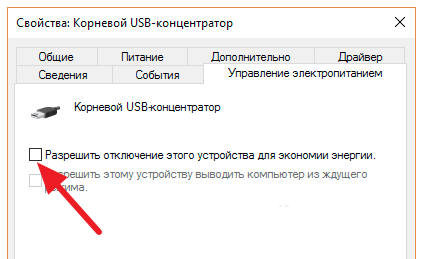
Dopo aver apportato modifiche alle proprietà di tutti i controller, riavviare il computer. Se il pulsante sinistro continua a non funzionare, controlla le impostazioni di alimentazione.
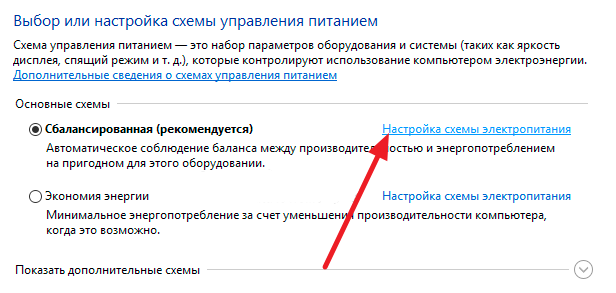
Dopo aver apportato le modifiche, riavviare il computer in modo che alla successiva accensione si possa verificare la funzionalità del dispositivo di puntamento.
Un saluto ai nostri lettori abituali, così come ai visitatori del sito che sono entrati per la prima volta. Da quando hai visitato questa pagina allora il mouse del tuo computer non funziona. Mi chiedo come hai fatto a farlo senza un mouse?
Ma in realtà, come ripristinare le prestazioni di un mouse del computer, puoi farlo da solo, devi solo capire perché l'"animale" ha smesso di funzionare. Spesso il dispositivo funziona, ma il mouse non funziona bene o si comporta in modo strano.
Allora perché il mouse non funziona sul computer?
Perché il mouse non funziona?
Si noti che questo articolo è dedicato a situazioni comuni comuni quando ottico o mouse laser... Se hai un laptop o mouse senza fili, ti consigliamo anche di leggere altre pubblicazioni sul nostro sito Web: il mouse wireless non funziona e il mouse non funziona sul laptop. Non importa di che marca sia il tuo dispositivo: Logitech, A4tech, Oklick, Defender o un altro produttore. Le situazioni in cui il mouse ha smesso di funzionare sono dello stesso tipo e il nostro articolo dovrebbe aiutarti a capire cosa è successo. Andiamo direttamente ai motivi per cui il mouse non funziona:
- È rotto. È facile da controllare: connettiti a un altro computer. Potrebbe rompersi in diversi modi: l'elettronica si è bruciata, c'è stata un'interruzione nel filo, problemi con il connettore.
- Il pulsante o la rotella hanno smesso di funzionare. Molto probabilmente c'è anche guasto meccanico, ma non si deve escludere l'effetto del virus, anche se raramente accade.
- Il mouse non funziona in un'applicazione o in un gioco. ci sono molte soluzioni, e tutto si riduce alla regolazione del roditore.
Soffermiamoci su questi punti in modo più dettagliato e proviamo a capire perché il mouse ha smesso di funzionare.
Perché la rotellina del mouse non funziona? Questa è una rottura abbastanza comune. Se lo scorrimento del mouse non funziona sul tuo computer, ecco alcuni motivi che dovrebbero aiutarti a capire la situazione:
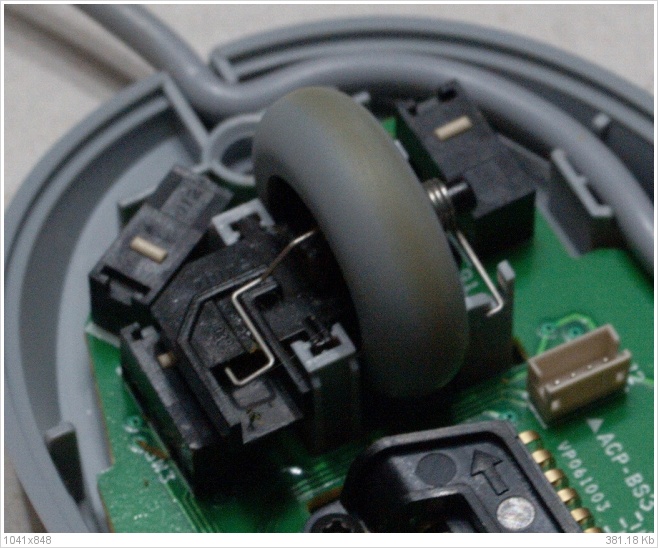
- Non hai installato i driver del mouse forniti con esso.
- Hai 64 bit sistema operativo Windows 7, che semplicemente non ha i driver giusti. E se la rotellina del mouse non funziona a causa del sistema, in questo caso è necessario trovare i driver per questo sistema operativo o installare un sistema operativo a 32 bit.
- Impostazioni errate nel sistema. Per questo motivo spesso anche la rotellina del mouse non funziona. Devi andare alle impostazioni del mouse e controllare come è configurata la ruota.
- La ruota si è semplicemente rotta.
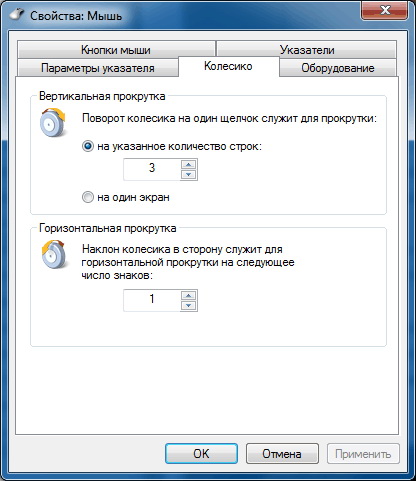
Passiamo al prossimo malfunzionamento tipico.
Il mouse PS/2 o USB non funziona
Se il mouse USB non funziona sul computer, il primo passo è verificare se il LED del sensore è acceso. Sta bruciando? Il problema è probabilmente nel sistema. Se il mouse non reagisce in alcun modo e il LED non si accende, è molto probabile che la causa sia la porta USB a cui è collegato.
Prova a collegare il mouse a una porta diversa e a riavviare Windows. Per alcuni mouse, che sono dotati di varie funzioni e pulsanti aggiuntivi, è necessario installare i driver. Non va inoltre trascurato quando il mouse USB non funziona.

Se il mouse PS / 2 non funziona, qui devi ancora vedere se i pin del suo connettore sono piegati. Abbiamo già scritto di questo problema nell'articolo. Pertanto, se il mouse e la tastiera non funzionano immediatamente sul computer, vale la pena vedere se tutto è in ordine con i connettori dei dispositivi di input stessi e sulla scheda madre.
Il pulsante sinistro o destro del mouse non funziona
Inoltre, un problema utente molto comune. Qual è il motivo per cui il pulsante sinistro o destro del mouse non funziona? Qui, ovviamente, è possibile che il virus fosse in carica, ma molto probabilmente la questione è in un guasto meccanico.

In particolare, nel mikrik rotto. Mikrik è un piccolo pulsante, con l'aiuto del quale viene trasmesso un segnale quando viene premuto il pulsante del mouse. Può essere risaldato, ma poiché i mouse oggi sono poco costosi, è più opportuno per la maggior parte degli utenti acquistare un nuovo mouse.
Naturalmente, ci sono altre situazioni in cui i pulsanti sinistro e destro del mouse non funzionano. Ad esempio, nelle applicazioni o nei giochi. Consideriamo altri casi della nostra pratica.
Il mouse ha smesso di funzionare per altri motivi
 Oltre ai problemi descritti, ce ne sono sicuramente altri per cui il mouse non funziona sul computer. Elenchiamoli per completezza:
Oltre ai problemi descritti, ce ne sono sicuramente altri per cui il mouse non funziona sul computer. Elenchiamoli per completezza:
- Se il pulsante centrale del mouse non funziona per te, molto probabilmente la colpa è delle impostazioni di sistema o dei driver disinstallati. Molto meno spesso si tratta di un guasto meccanico.
- Lo scorrimento con il mouse non funziona nel browser o in Windows? Controllare le impostazioni, reinstallare il driver rimuovendo il mouse dal sistema.
- Il mouse non funziona nel gioco? La colpa è delle impostazioni di gioco, non del mouse stesso. Si risolve modificando l'elemento corrispondente nelle impostazioni di gioco.
Speriamo che questo articolo abbia aiutato a identificare il problema con il mouse del computer.!
Un mouse è uno dei componenti più semplici di un computer ed è del tutto possibile far fronte ai suoi guasti da solo senza ricorrere ai servizi di professionisti. Certo, non stiamo parlando di modelli "fantasiosi".
Se il tuo solito mouse economico ha uno dei pulsanti non funzionanti, non affrettarti a inviarlo nel cestino. Il problema è facilmente risolvibile con gli strumenti che si trovano in qualsiasi casa.
Consideriamo le opzioni principali.
1. Se stai usando mouse senza fili, prima di tutto, dovresti controllare le condizioni della batteria. Inserisci una batteria nuova e riaccendi il mouse.
2. Potresti aver cancellato o danneggiato accidentalmente il driver del mouse. La rimozione o il blocco di un driver a volte è il risultato di un virus. Trova il driver per il tuo mouse su Internet sul sito Web del produttore o reinstallalo da disco di installazione, che deve essere incluso con il dispositivo da qualsiasi produttore responsabile.
3. Trova le tue preferenze del mouse nel pannello di controllo e controllale. È possibile che lì siano state apportate accidentalmente modifiche indesiderate.
4. Forse il problema con l'inoperabilità del mouse è una porta USB bruciata del computer o un gruppo di contatti che funziona male. Collegalo tramite una porta USB diversa, se non aiuta, riavvia.
5. A volte si osserva un errore del mouse in un particolare gioco e il resto del tempo funziona come al solito. Vai alle impostazioni di gioco e imposta i parametri corretti per il mouse.
Sebbene il pulsante destro venga utilizzato meno frequentemente del sinistro, il suo fallimento è ancora un inconveniente significativo. Prima di tutto, devi verificare se si tratta di una conseguenza di problemi di sistema o di un problema hardware. Vai alle impostazioni del pannello di controllo, seleziona le impostazioni del mouse e scambiale nella scheda dei pulsanti.
Ora il pulsante destro dovrebbe funzionare come quello sinistro per te e viceversa. Nel caso in cui l'errore si sia spostato sul pulsante sinistro, la conclusione è ovvia: si tratta di un errore del software. Aggiorna il driver del mouse, riavvia il sistema. Se non aiuta, ripristina il sistema all'ultimo salvataggio riuscito. Se non succede nulla quando si preme il tasto destro, quindi, il problema sta nella rottura del tasto stesso.
1. Prendi un cacciavite e rimuovi la custodia del mouse.
2. Pulisci l'interno del dispositivo da polvere e detriti.
3. Ispeziona attentamente il micrik bottone giusto se è rotto. Se trovi un guasto, il micrik dovrà essere sostituito. Questa è una parte standard, quindi qualsiasi vecchia è adatta per rimuovere un "organo donatore" mouse non funzionante... Avrai bisogno di accessori per saldatura: un saldatore e una saldatura a base di colofonia.
4.
Assemblare il mouse, collegarlo e verificarne le prestazioni. 
È possibile che un virus stia colpendo il mouse. Controlla il sistema con un antivirus affidabile, elimina tutti i file sospetti.
Per un normale utente di computer, il pulsante sinistro del mouse si rompe più spesso, poiché è su di esso che cade la parte principale dei clic. La ragione più probabile del guasto è il guasto meccanico del micro.
Viene identificato e riparato allo stesso modo del guasto del pulsante destro descritto sopra. Inoltre, assicurati di provare a collegare il mouse tramite una porta USB diversa e controlla se il cavo funziona correttamente.
Il funzionamento sfocato di uno qualsiasi dei pulsanti del mouse è un fenomeno abbastanza comune, che è particolarmente tipico per i semplici manipolatori del segmento meno costoso. La sua causa è solitamente la curvatura del contatto nel mikrik, motivo per cui non tutte le pressioni portano alla chiusura del circuito.
Certo, puoi acquistare un altro mouse o sostituire il mikrik, ma se per qualche motivo ciò è impossibile o scomodo, prova a risolvere la situazione con una semplice riparazione.
1. Scollega il mouse dal computer, rimuovi la custodia, trova il mikrik problematico.
2. Usando un cacciavite sottile, rimuovere il coperchio superiore dal micrik. Fai attenzione a non far volare il pulsante di lato: questo piccolo dettaglio è quindi molto difficile da rilevare.
3. Rimuovere la piastra di contatto elastica, pulire il contatto, piegare un po' di più la parte elastica in modo che rimbalzi meglio quando viene premuta.
4. Rimettere la piastrina nel micrik, inserire il pulsante, chiudere la parte superiore della custodia.
5. Assembla il mouse, collegalo e controlla come funziona dopo la riparazione.
Se hai una sala operatoria Sistema Windows 10, il motivo del guasto del mouse potrebbe essere la connessione della modalità di risparmio energetico, implementata in questa versione del sistema operativo. Questa modalità, in alcune circostanze, può estendersi al controller della porta USB, che disconnette dall'alimentazione le porte che sono inattive per un certo tempo.
1. In Gestione dispositivi, trova « Controller USB» e uno per uno apri gli elementi in questa scheda Hub radice USB e Hub USB generico.
2. Nella sezione di gestione dell'alimentazione, trova l'elemento "Consenti lo spegnimento per risparmiare energia" e deseleziona la casella accanto ad essa.
3. Ripeti questi passaggi per ciascuno degli elementi elencati nella scheda "Controller USB".
4. V Pannelli di controllo apri la finestra delle impostazioni di alimentazione, trova l'elenco dei piani di base e aggiuntivi. Il piano contrassegnato è attualmente in uso.
5. Fare clic sul pulsante "Modifica parametri piano" nel piano segnato. Nella finestra che si apre, trova la scheda "Modifica impostazioni avanzate di alimentazione".
6.
V "Parametri USB" apri l'opzione di disabilitazione temporanea e seleziona l'opzione "Proibito".
Inoltre, in Windows 10, il sistema potrebbe bloccare il funzionamento del mouse o del touchpad se l'utente lavora a lungo solo con la tastiera. Gli sviluppatori sono stati guidati da buone considerazioni: volevano salvare gli utenti dall'attivazione accidentale quando toccavano il touchpad.
In questo caso, i pulsanti del mouse vengono attivati ogni due volte. Puoi risolvere il problema andando alle impostazioni del touchpad e disattivando la funzione di ritardo.
È iniziato con il fatto che il pulsante sinistro percepiva la pressione solo con uno sforzo significativo e, se premuto senza sforzo, non funzionava ogni volta. Se il pulsante del mouse non funziona più e tutto è iniziato allo stesso modo, il piano di riparazione è lo stesso. Anche la rotellina del mouse non è eterna, il suo ripristino è descritto nell'articolo e se la ruota è viva, ma non funziona bene (a scatti), allora qui :. Si è deciso di arrivare all'interno di un pulsante del mouse non funzionante e ripulire i punti di contatto. Per arrivare al pulsante, sarebbe bello smontare il mouse. Non ci sono state difficoltà con questo: ho svitato due viti nel vano batteria e il case si è aperto:
La foto sotto mostra il colpevole. Un piccolo pulsante al centro della foto accanto alla didascalia SW1 invertita:

Ora devi smontare il pulsante stesso
La sua parte superiore si trova su quattro perni di plastica saldati sulla parte superiore. Tagliamo con cura questa chiusura con un coltello clericale, la estraiamo e rimuoviamo la parte superiore con essa. Ora abbiamo accesso alle parti interne: le parti mobili del pulsante e la membrana metallica di contatto (vedi foto sotto).

La parte inferiore della membrana, che è quella di chiusura, è ricoperta da una patina scura, e bisogna rimuoverla. Strofinato con alcool, poi strofinato bene - non ha aiutato. Quindi ho dovuto usare un metodo meccanico: pulire con un coltello da ufficio, ma solo con molta attenzione senza sforzi inutili, in modo da non danneggiare la membrana, perché potrebbe perdere la sua capacità di fare clic.
Non sarà superfluo pulire il resto dei bottoni, di sicuro sono anche ricoperti da una fioritura e presto inizieranno a funzionare male. Testato per esperienza personale, e così è stato. Ecco un paio di foto che mostrano il risultato della pulizia:

 Smartphone con ricarica wireless A5 supporta la ricarica wireless
Smartphone con ricarica wireless A5 supporta la ricarica wireless Perché gli SMS MTS non arrivano al telefono?
Perché gli SMS MTS non arrivano al telefono? Perché hai bisogno di un ripristino completo su Android o come ripristinare le impostazioni di fabbrica di Android?
Perché hai bisogno di un ripristino completo su Android o come ripristinare le impostazioni di fabbrica di Android?